Der er afgørende trin i håndteringen af Google Analytics, som man ikke må overse. Forhåndsvisningstilstand er et sådant afgørende værktøj, der kan hjælpe dig med at kontrollere, hvordan dine tags, triggere og variabler fungerer, før du implementerer dem aktivt i din Analytics-environment. I denne vejledning lærer du, hvordan du optimalt bruger forhåndsvisningstilstanden for at sikre, at alle trackere fungerer som ønsket, og at du får de korrekte data.
Vigtigste indsigt
- Forhåndsvisningstilstand er et uundværligt værktøj før offentliggørelse af ændringer.
- Det giver dig mulighed for at kontrollere, hvordan dine tags fungerer i realtid.
- Små fejl i opsætningen kan medføre, at der ikke indsamles data.
Trin-for-trin vejledning
1. Åbn forhåndsvisningstilstand
For at bruge forhåndsvisningstilstand skal du først sikre dig, at du allerede har implementeret dine tags, triggere og variabler. Naviger derefter til Google Tag Manager-interfacet og gå til indstillingen "Forhåndsvisningstilstand".
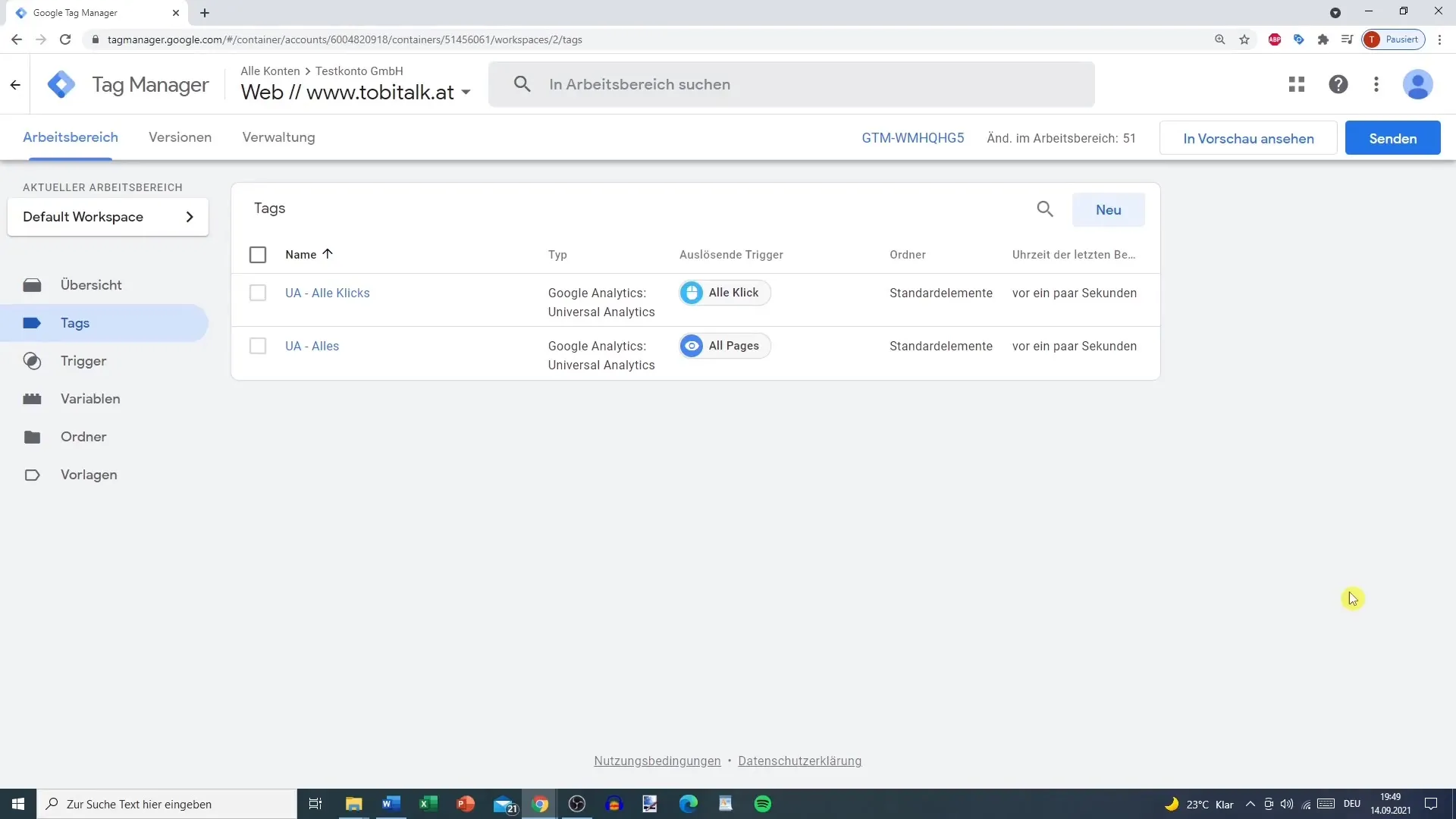
2. Opret forbindelse til hjemmesiden
Når du er i forhåndsvisningstilstand, vil du se et vindue, hvor du kan indtaste dine containerdata. Sørg for at have korrekt indtastet URL'en til din hjemmeside med det tilsvarende protokol (https://).
3. Bekræft forbindelsen
Klik på "Connect" og vent, mens Tag Manager forsøger at oprette forbindelse til din hjemmeside. Når forbindelsen er etableret, ser du bekræftelsen af, at din container er forbundet.
4. Identificer tags og triggere
I det venstre vindue ser du tag-assistenten, mens din hjemmeside indlæses i det højre vindue. Her kan du se forskellige tags, såsom Universal Analytics Tracking-tag, der allerede er aktive, eller tags, der endnu ikke er udløst.
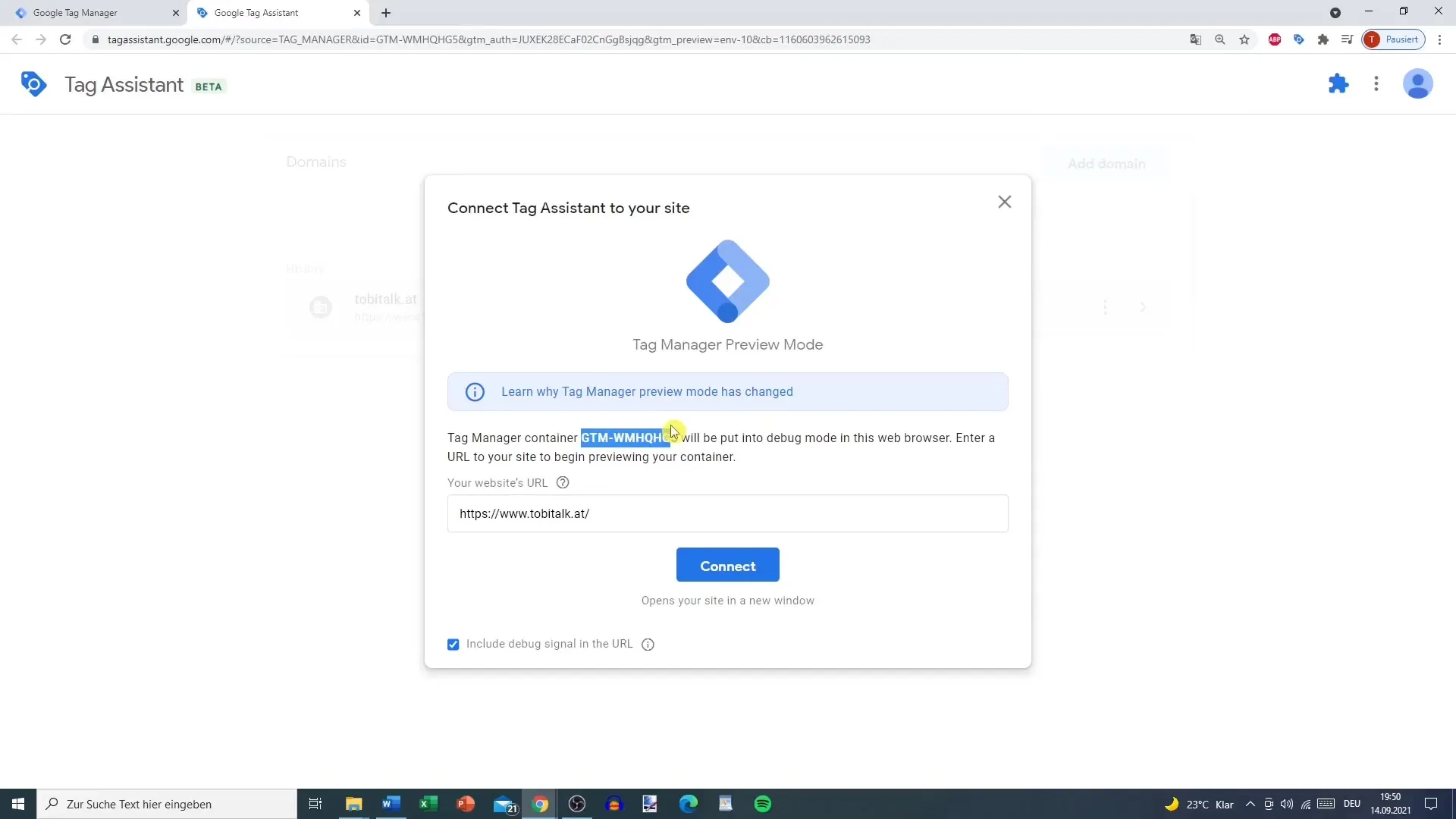
5. Test interaktionen
For at sikre, at dine tags fungerer korrekt, skal du få adgang til din hjemmeside i forhåndsvisningstilstand og udføre specifikke handlinger, f.eks. klikke på links. Kontroller, om tagsene udløses som ønsket undervejs.
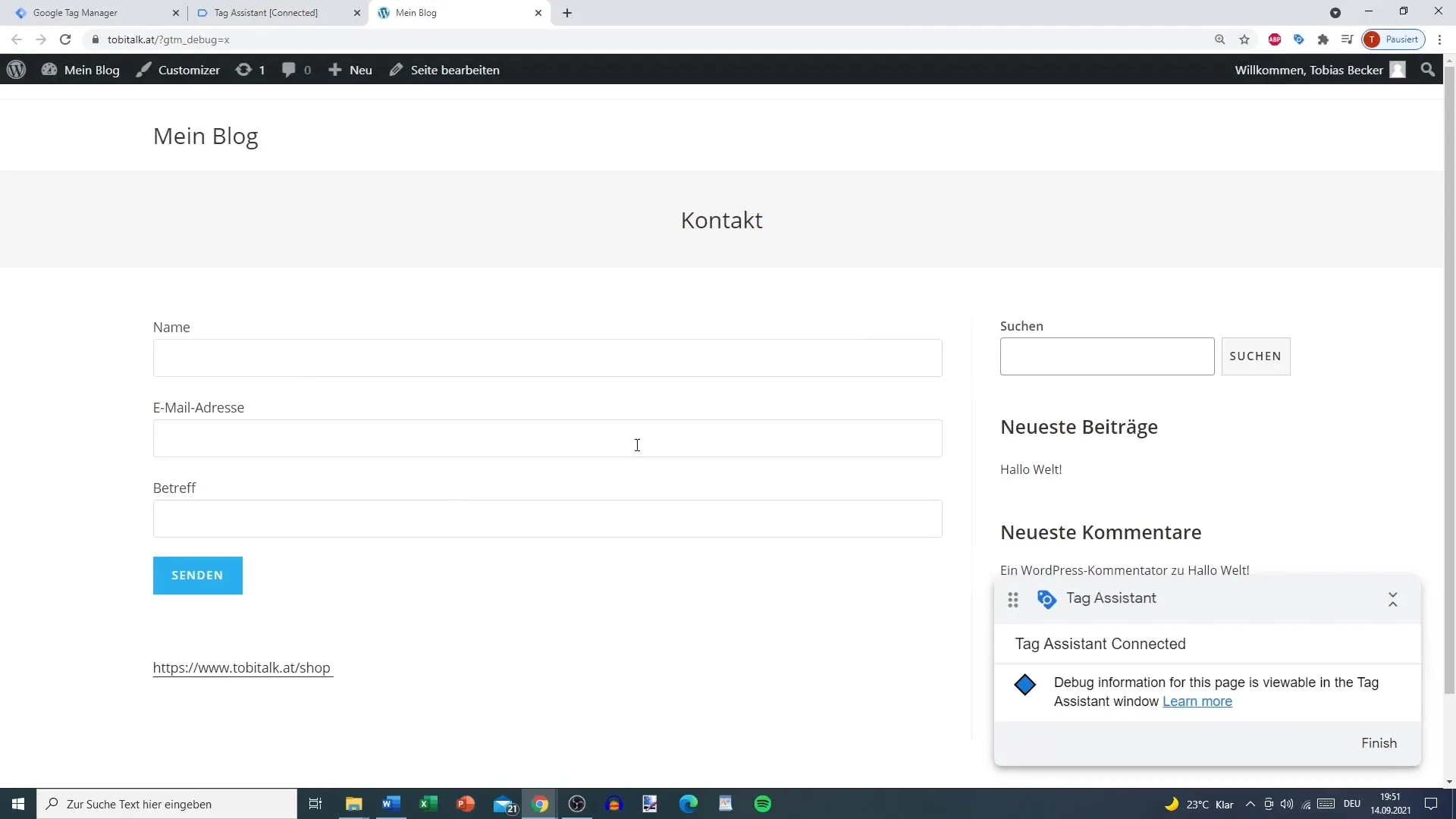
6. Kontroller tags og begivenheder
I afsnittet "Opsummering" kan du se, hvilke tags og triggere der er blevet aktiveret og hvor mange gange de er blevet udført. Vær særligt opmærksom på nye begivenheder, der oprettes ved klik for at sikre, at alt registreres korrekt.
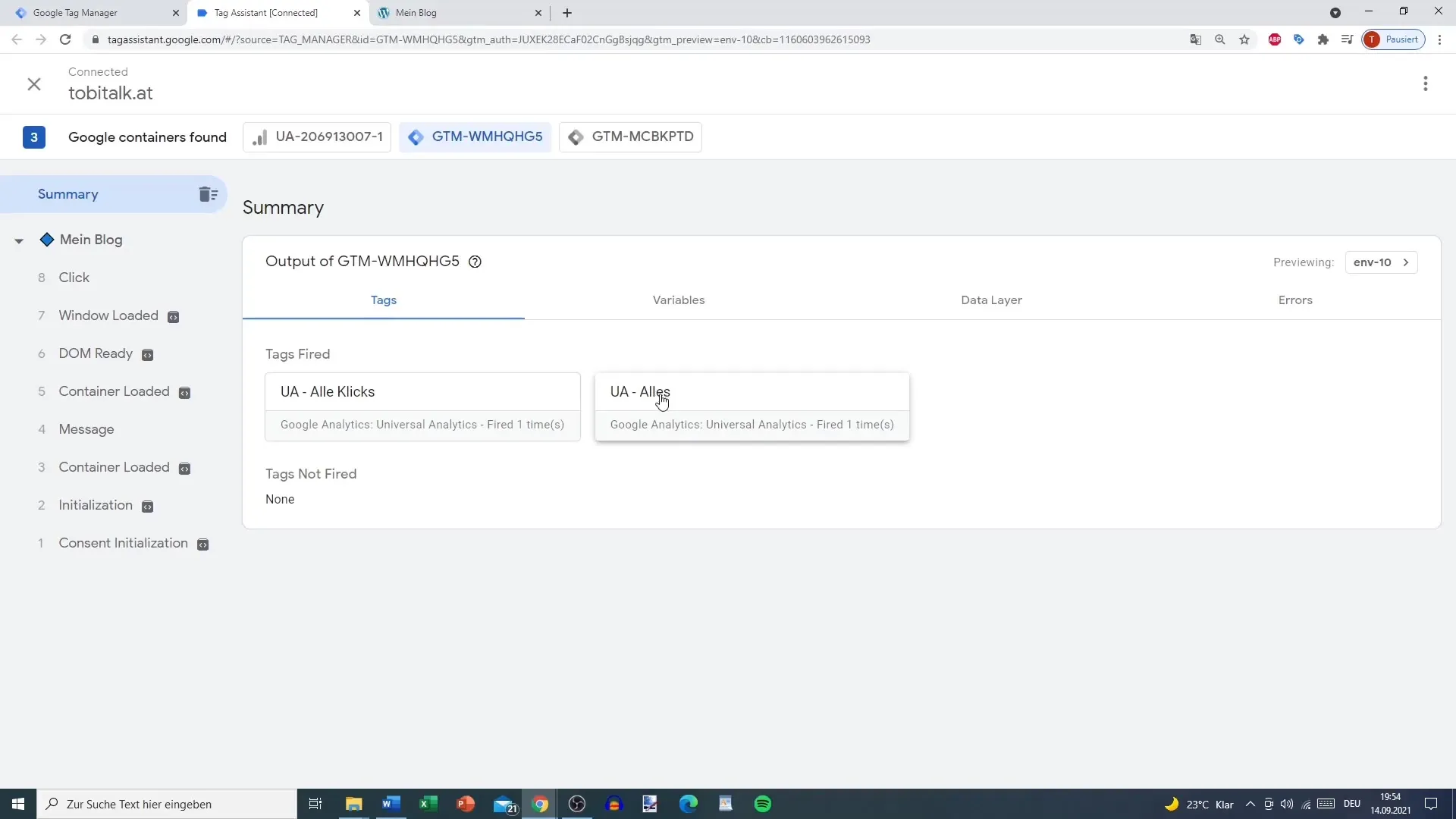
7. Analyser variabler
I fanen Variabler kan du kontrollere værdierne og typerne af variabler, der er registreret under din test. Disse oplysninger er afgørende for at sikre, at dine tracking-events registreres korrekt.
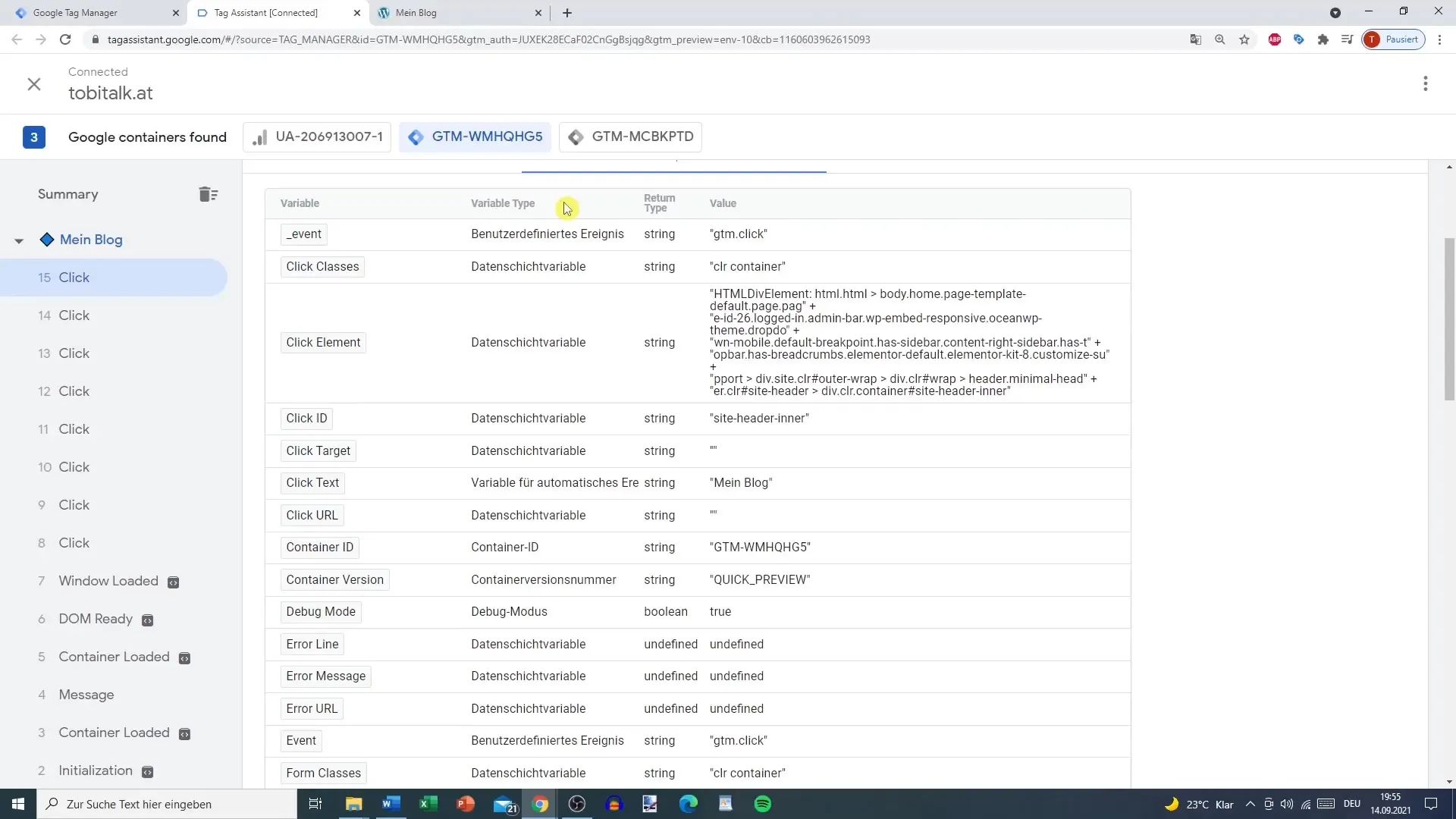
8. Søg efter fejlmeddelelser
Hvis der opstår problemer eller fejl med udløsning af dine tags, kan du se fejlmeddelelser her. Fejlfrihed er afgørende for en korrekt udførelse af dine tracking-implementeringer.
9. Afslut og offentliggør tags
Når du har gennemgået alle tests og bekræftet, at dine tags fungerer korrekt, kan du lukke testtilstanden og finalisere dine ændringer. Tilføj en beskrivende titel og en beskrivelse, før du klikker på "Offentliggøre".
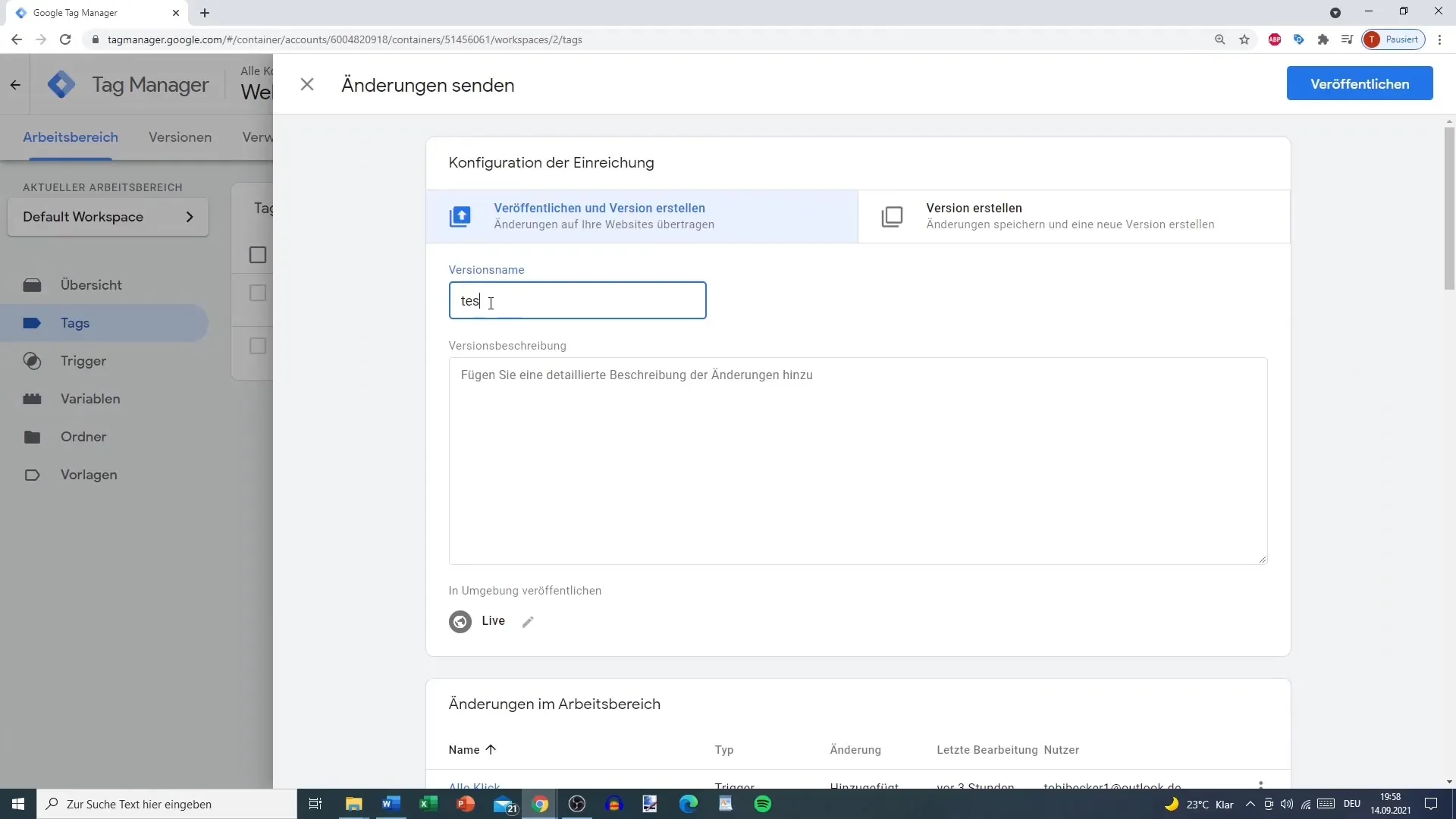
Opsummering
Ved at bruge forhåndsvisningstilstanden i Google Analytics kan du sikre, at dine tags og triggere fungerer som ønsket. Inden du offentliggør ændringer, skal du grundigt kontrollere alt i forhåndsvisningsvinduet for at minimere risikoen for at indsamle fejlagtige data.
Ofte stillede spørgsmål
Hvad er forhåndsvisningstilstanden i Google Analytics?Forhåndsvisningstilstanden er et testværktøj til at kontrollere funktionerne af tags, triggere og variabler, før de offentliggøres.
Hvorfor er forhåndsvisningstilstanden vigtig?Den giver dig mulighed for i realtid at se, om dine tags udløses korrekt, hvilket hjælper med at undgå dataproblemer.
Hvordan håndterer jeg fejlmeddelelser korrekt?Bemærk fejlmeddelelserne i forhåndsvisningstilstanden for at identificere og løse problemer hurtigt, før du gemmer dine ændringer.


